Kā labot Jums nav atļaujas saglabāt šajā vietā operētājsistēmā Windows

Kad Windows parāda kļūdu “Jums nav atļaujas saglabāt šajā vietā”, tas neļaus jums saglabāt failus vajadzīgajās mapēs.
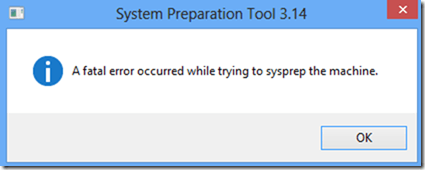
Sistēmas sagatavošanas rīks, kas pazīstams arī kā Sysprep, ir rīks, kas ļauj to izmantot vienlaikus ar citiem izvietošanas rīkiem dažādiem mērķiem. Sistēmas sagatavošanas rīks (Sysprep.exe) ļauj IT viegli veikt diska klonēšanas procesu, izmantojot Windows produktu atslēgas.
Pēc virtuālās atmiņas (VM — virtuālā atmiņa) izveides, programmatūras instalēšanas un atjaunināšanas palaidiet Sysprep 3.14, izmantojot opciju Generalize options.
Ekrānā tiks parādīts ziņojums " Tīrīšanas fāzes Sysprep spraudņu apstrāde ".... un pēc tam tiks parādīts kļūdas ziņojums " Sysprep sagatavošanas rīks 3.14. Mēģinot sistēmēt iekārtu, radās fatāla kļūda " (Sysprep sagatavošanas rīks 3.14. Fatal Error notiek Sysprep procesa laikā).
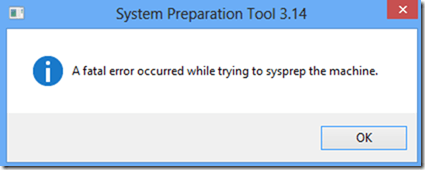
Dodieties uz setupact.log diskdzinī C:\windows\system32\sysprep\panther un tālāk ir redzams kļūdas kods:
"Kļūda, SYSPRP neizdevās noņemt pašreizējā lietotāja lietotnes: 0x80073cf2.
Kļūda: RemoveAllApps pavediena SYSPRP izejas kods bija 0x3cf2.
Kļūda, [0x0f0082] SYSPRP ActionPlatform::LaunchModule: izpildes laikā radās kļūme"
(Kļūda, SYSPRP nevar noņemt pašreizējā lietotāja lietojumprogrammas: 0x80073cf2.
Kļūda: RemoveAll Apps (visas noņemtās lietojumprogrammas) SYSPRP izejas kods ir 0x3cf2.
Kļūda, [0x0f0082] SYSPRP ActionPlatform::LaunchModule: izpildes laikā nenotika).
Kā labot:
Ja mēģināt palaist Sysprep un saņemt fatālas kļūdas ziņojumus, varat veikt tālāk norādītās darbības, lai to labotu.
* Vispirms datorā ir jāpārinstalē operētājsistēma.
* Atvienojiet visus interneta savienojumus un piesakieties ar vietējo kontu, lai veiktu instalēšanas procesu. Microsoft konti var traucēt programmatūras darbību.
* Ar peles labo pogu noklikšķiniet uz xBox mūzikas lietotnes sākuma ekrānā un atlasiet atinstalēšanas opciju.
* Nospiediet taustiņu kombināciju Win + X , pēc tam noklikšķiniet, lai atlasītu Windows PowerShell (administrators) , ievadiet Get-AppxPackage | Remove-AppxPackage , pēc tam nospiediet taustiņu Enter.
* Kad esat pabeidzis, atkārtoti izveidojiet savienojumu ar internetu.
Tālāk varat atsaukties uz dažiem citiem rakstiem:
Norādījumi Sysprep lietošanai operētājsistēmā Microsoft Windows 7/8/10
Dažas lietas, kas jāzina par Sysprep procesu operētājsistēmā Windows 7
Veiksmi!
Kad Windows parāda kļūdu “Jums nav atļaujas saglabāt šajā vietā”, tas neļaus jums saglabāt failus vajadzīgajās mapēs.
Syslog Server ir svarīga IT administratora arsenāla sastāvdaļa, it īpaši, ja runa ir par notikumu žurnālu pārvaldību centralizētā vietā.
Kļūda 524: iestājās taimauts ir Cloudflare specifisks HTTP statusa kods, kas norāda, ka savienojums ar serveri tika slēgts taimauta dēļ.
Kļūdas kods 0x80070570 ir izplatīts kļūdas ziņojums datoros, klēpjdatoros un planšetdatoros, kuros darbojas operētājsistēma Windows 10. Tomēr tas tiek parādīts arī datoros, kuros darbojas operētājsistēma Windows 8.1, Windows 8, Windows 7 vai vecāka versija.
Nāves zilā ekrāna kļūda BSOD PAGE_FAULT_IN_NONPAGED_AREA vai STOP 0x00000050 ir kļūda, kas bieži rodas pēc aparatūras ierīces draivera instalēšanas vai pēc jaunas programmatūras instalēšanas vai atjaunināšanas, un dažos gadījumos kļūdas cēlonis ir bojāts NTFS nodalījums.
Video plānotāja iekšējā kļūda ir arī nāvējoša zilā ekrāna kļūda. Šī kļūda bieži rodas operētājsistēmās Windows 10 un Windows 8.1. Šajā rakstā ir parādīti daži veidi, kā novērst šo kļūdu.
Lai paātrinātu Windows 10 sāknēšanu un samazinātu sāknēšanas laiku, tālāk ir norādītas darbības, kas jāveic, lai noņemtu Epic no Windows startēšanas un neļautu Epic Launcher palaist operētājsistēmā Windows 10.
Failus nevajadzētu saglabāt darbvirsmā. Ir labāki veidi, kā saglabāt datora failus un uzturēt kārtīgu darbvirsmu. Nākamajā rakstā tiks parādītas efektīvākas vietas, kur saglabāt failus operētājsistēmā Windows 10.
Lai kāds būtu iemesls, dažreiz jums būs jāpielāgo ekrāna spilgtums, lai tas atbilstu dažādiem apgaismojuma apstākļiem un mērķiem. Ja jums ir nepieciešams novērot attēla detaļas vai skatīties filmu, jums jāpalielina spilgtums. Un otrādi, iespējams, vēlēsities arī samazināt spilgtumu, lai aizsargātu klēpjdatora akumulatoru.
Vai jūsu dators nejauši pamostas un tiek parādīts logs ar uzrakstu “Pārbauda atjauninājumus”? Parasti tas ir saistīts ar programmu MoUSOCoreWorker.exe — Microsoft uzdevumu, kas palīdz koordinēt Windows atjauninājumu instalēšanu.








